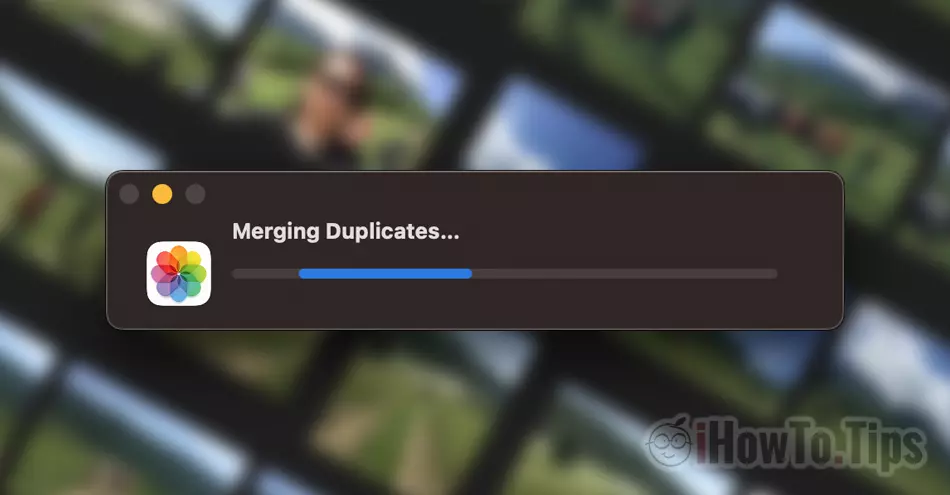Tutorial yang sangat berguna yang membolehkan anda menjimatkan banyak ruang storan pada Mac, iPhone atau iPad anda, dengan mengalih keluar foto pendua. Anda akan melihat bagaimana untuk memadam semua gambar pendua daripada Photos (delete semua) dalam beberapa saat sahaja.
Untuk mana-mana telefon pintar, masalah terbesar selalunya adalah ruang storan yang tidak mencukupi, yang dari masa ke masa kebanyakannya diduduki gambar dan video. padapinkami menunjukkan gambar dari perjalanan, percutian, dengan haiwan peliharaan atau dari acara. Apabila prestasi kamera iPhone meningkat, begitu juga keperluan untuk volum storan. Foto dan video berkualiti pada resolusi sehingga 4K memerlukan ruang storan yang besar. Itulah sebabnya adalah baik untuk menyimpan pada iPhone hanya gambar-gambar yang penting dan di atas semua tidak mempunyai pendua.
Salah satu ciri yang sangat berguna yang dibawa oleh Apple pada versi terkini iOS, iPadOS si macOS, ialah keupayaan untuk mengesan foto pendua secara automatik dalam aplikasi Photos dan kemungkinan pengguna boleh memadamkannya dengan sangat mudah, dalam masa yang singkat.
Bagaimana untuk memadam semua gambar pendua daripada Photos pe Mac - Delete semua pendua
Pendua dipertimbangkan, gambar yang salinan tepat tetapi mungkin ada metadata yang berbeza, yang dibuat dari sudut yang sama, yang sangat serupa, walaupun mereka mempunyai resolusi yang unik. Oleh itu, jika anda mengambil beberapa gambar objek dari sudut yang sama, gambar tersebut akan dianggap pendua, dan aplikasi akan memilih untuk menyimpan hanya yang mempunyai resolusi terbaik dan dengan lebih jelas.
1. Buka aplikasi Photos pada Mac, kemudian dalam bar di sebelah kiri klik pada “Duplicates“.
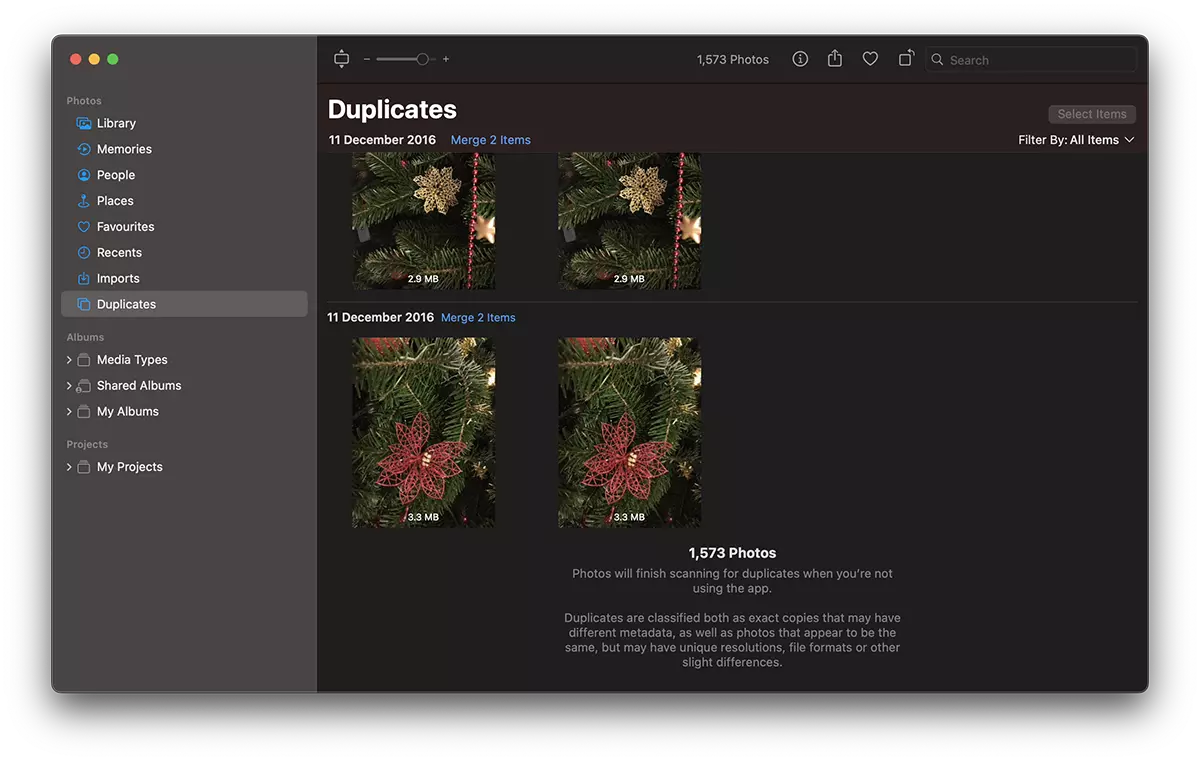
2. Anda mempunyai kemungkinan untuk memadamkan gambar pendua secara bergilir-gilir (Merge items), tetapi pada volum yang tinggi ia akan mengambil masa yang lama untuk melakukan ini. Yang paling mudah ialah menekan Cmd + A untuk memilih kesemuanya, kemudian klik pada "Merge items” dari sebelah kanan.
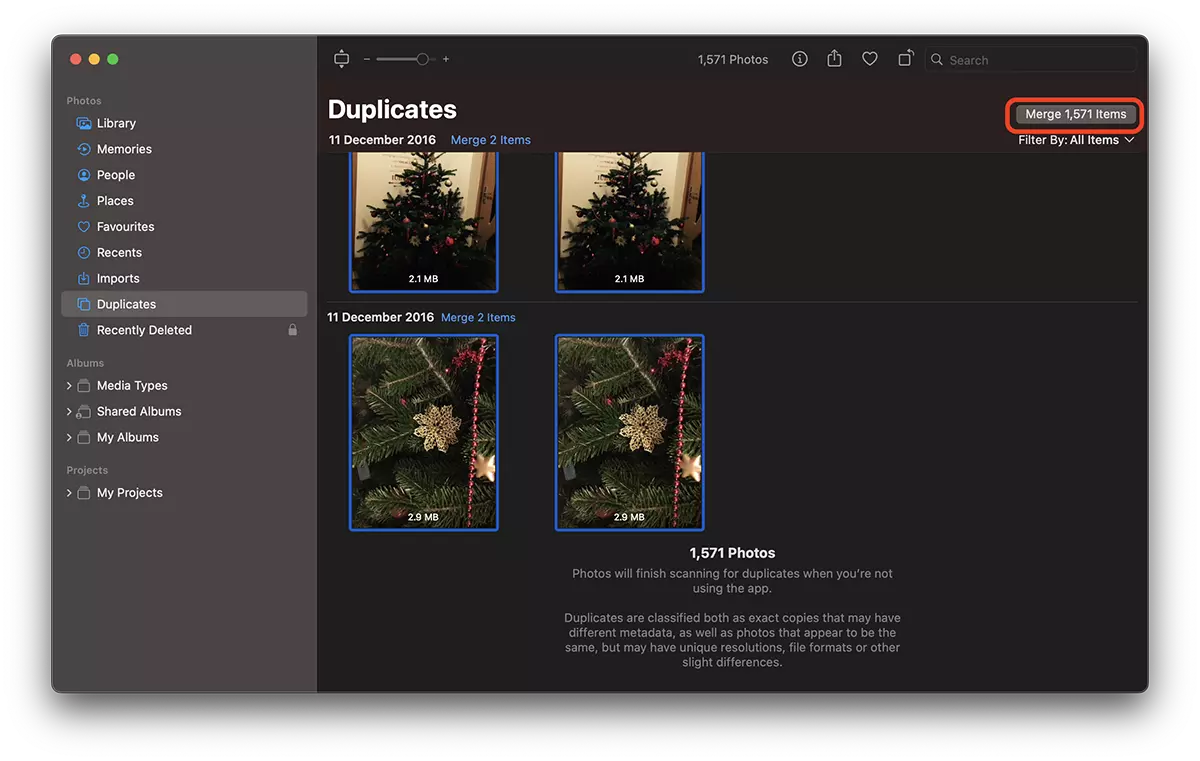
3. Klik pada “Merge exact all copies".
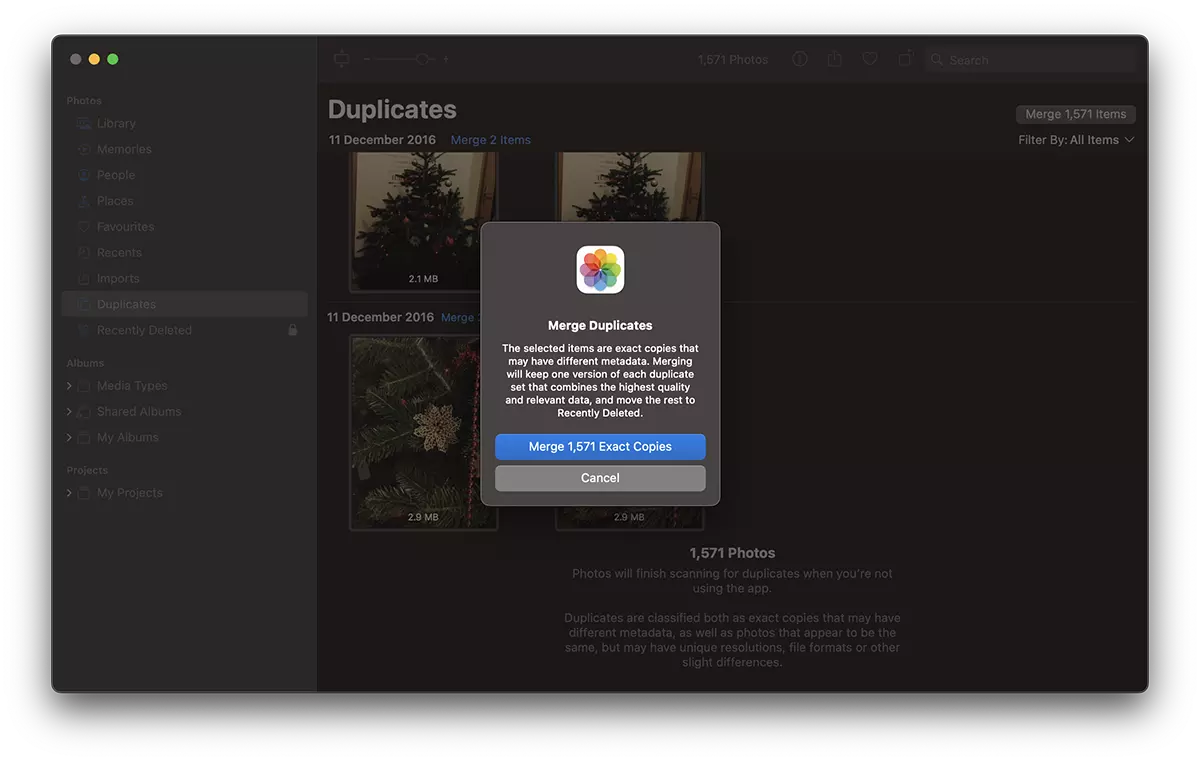
Jika sesetengah gambar tidak boleh dipadamkan, ia boleh dipulihkan Recently Deleted, dalam masa 30 hari.
Seperti yang saya katakan pada permulaan tutorial, gambar pendua dianggap sebagai salinan yang setia dan yang mempunyai metatarikh yang berbeza tetapi ia sangat serupa. Dalam senario di mana dalam aplikasi Photos kedua-dua salinan setia dan rupa yang dianggap pendua dikesan, anda mempunyai kemungkinan untuk memilih gambar yang anda mahu padamkan. Salinan atau pendua yang sama.
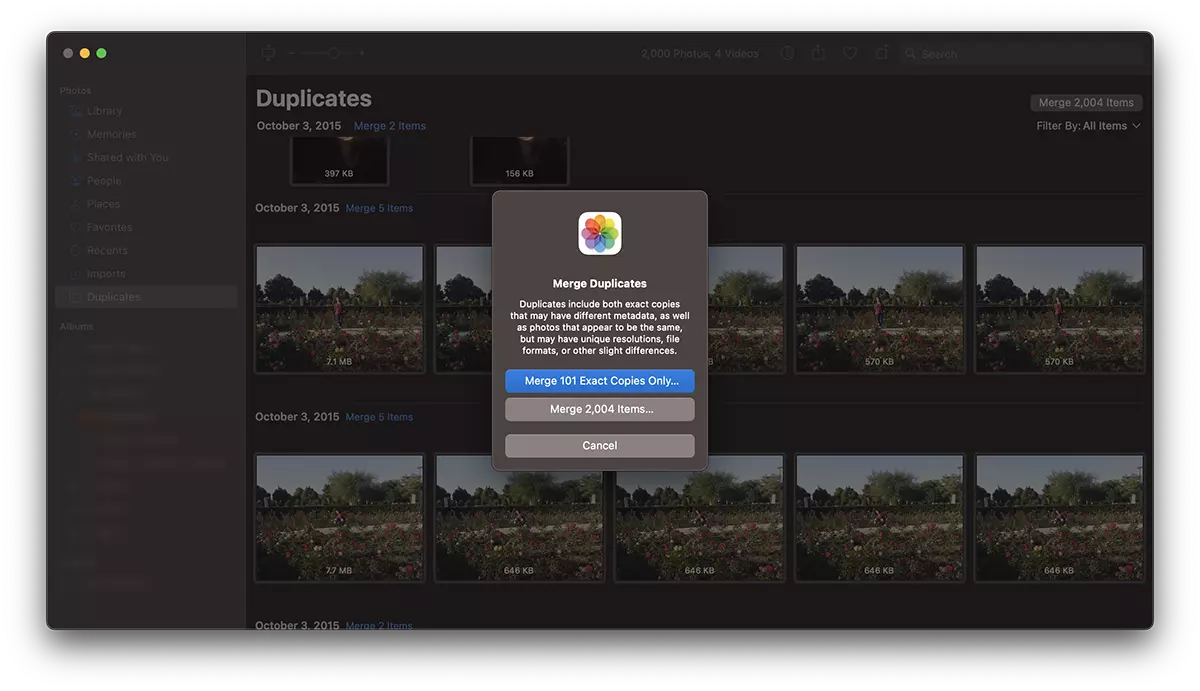
Dengan cara ini, anda telah melihat cara untuk memadam semua gambar pendua daripada Photos pe Mac dan anda mengurangkan ruang yang diduduki oleh ini iCloud atau pada cakera keras.
Jika terdapat sejumlah besar foto pendua, proses itu mungkin mengambil masa beberapa saat.